如何开启或关闭Win10电脑的动画效果
我们在使用Win10系统的电脑的时候,想要开启或者关闭其中的动画效果,还是非常简单的,今天就跟大家介绍一下如何开启或关闭Win10电脑的动画效果的具体操作步骤。
1. 首先打开电脑,进入桌面,点击左下角的开始图标;
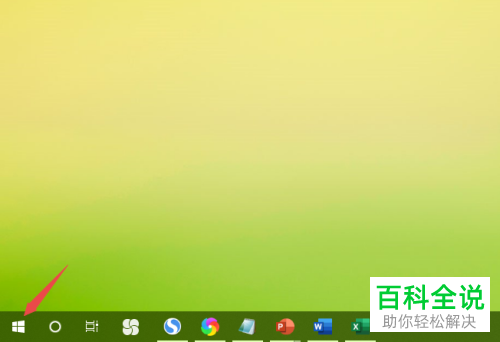
2. 在打开的菜单中,点击左下方的齿轮图标,进入设置;

3. 在打开的设置页面,找到轻松使用的选项,点击;
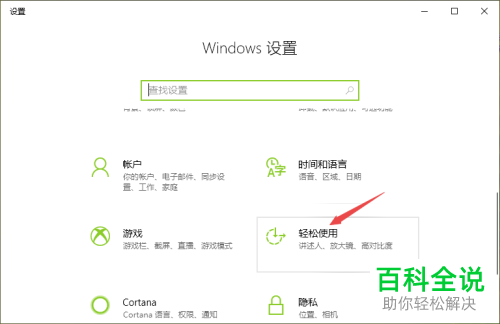
4. 如图,在右侧打开的显示设置页面,找到在windows中显示动画的的选项,下方的开关显示开启的状态;

5. 想要关闭,则点击开关,显示关即可关闭;
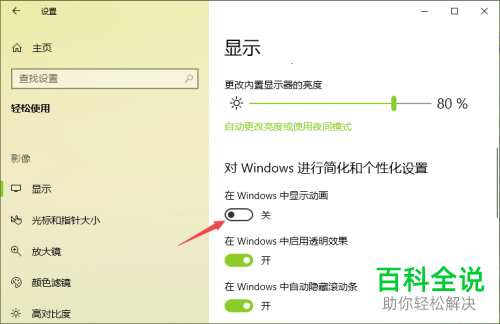
6. 同样,想要开启的话,再次点击一下,显示为开即可开启。根据需要选择即可。
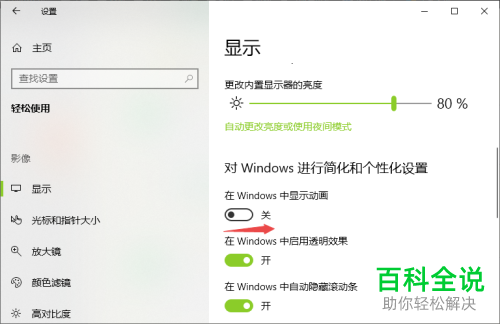
以上就是如何开启或关闭Win10电脑的动画效果的具体操作步骤。
赞 (0)

